Probleemoplossing met martpoorten op uw SX250, SX350, SG350X of SX550X Series switch
Doel:
Het doel van dit document is om te tonen hoe u problemen met uw schakelaar kunt identificeren, oplossen en de optie Smartport kunt uitschakelen als er problemen zijn met uw schakelaar.
Toepasselijke apparaten | Software versie
Dit artikel zal de volgende vragen beantwoorden:
- Heb ik de Smartport-functie ingeschakeld?
- Als de Smartport-functie ingeschakeld is, maar het lijkt alsof het niet werkt?
- Hoe schakelt ik de Smartport-functie uit?
Inleiding
Wist u dat de switches SX250, SX350, SG350X en SX550 een Smartport-functie bevatten?
Deze SmartPort-functie past een vooraf geconfigureerd instelling op die switchpoort toe op basis van het type apparaat dat probeert verbinding te maken. Auto Smartport laat de schakelaar deze configuraties automatisch op interfaces toepassen wanneer het het apparaat detecteert.
Smartports hebben vooraf ingestelde configuraties voor de volgende:
- Printerprinter
- Desktop
- Guest
- Server
- Host
- IP-camera
- IP-telefoon
- IP-telefoon + desktop
- Switch
- router
- Draadloze access points
Smartports kunnen een grote tijdspaarder voor u zijn, maar er kunnen omstandigheden zijn waar u instellingen moet wijzigen. In sommige gevallen is het mogelijk om gewoon de Smartport-functie uit te schakelen en verder te gaan! Niet zeker? Bekijk dit artikel voor meer informatie.
Eerst en vooral, laten we uitzoeken of u de functie Smartport hebt ingeschakeld.
Heb ik de Smartport-functie ingeschakeld?
Het korte antwoord, het hangt ervan af!
Als u firmware versie 2.5.7 en eerder hebt, is de functie Smartport standaard ingeschakeld. Dus, tenzij u deze instelling veranderde, is deze ingeschakeld.
Als u een versie van 2.4.5.47 (of vroeger) hebt en u upgradt naar de nieuwste (februari 2021) 2.5.7 versie (of later indien beschikbaar), dan blijft de standaardinstelling ingeschakeld met de functie Smartport, tenzij u deze optie handmatig hebt uitgeschakeld.
Als u een schakelaar aanschaft die de versie 2.5.7 van de firmware heeft (of later), zal de firmware standaard uitgeschakeld hebben. Deze verandering werd aangebracht omdat sommige klanten niet noodzakelijk de eigenschap van Smartport wilden gebruiken of het veroorzaakte een probleem met connectiviteit en de klanten realiseerden zich niet dat het werd toegelaten.
Als u niet zeker weet of de optie ingeschakeld is, kunt u dit controleren. Navigeer naar Smartport > Properties. Op deze locatie kunt u de instellingen voor speerpunten bekijken of de optie simpelweg uitschakelen als u dit wenst.
Als u gedetailleerde stappen voor het verbeteren van firmware wilt uitvoeren, dient u het artikel Upgradefirmware te controleren op een switch.
Als de Smartport-functie ingeschakeld is, maar het lijkt alsof het niet werkt?
Om deze mogelijke problemen te controleren, log in het Web User Interface (UI) van de switch.
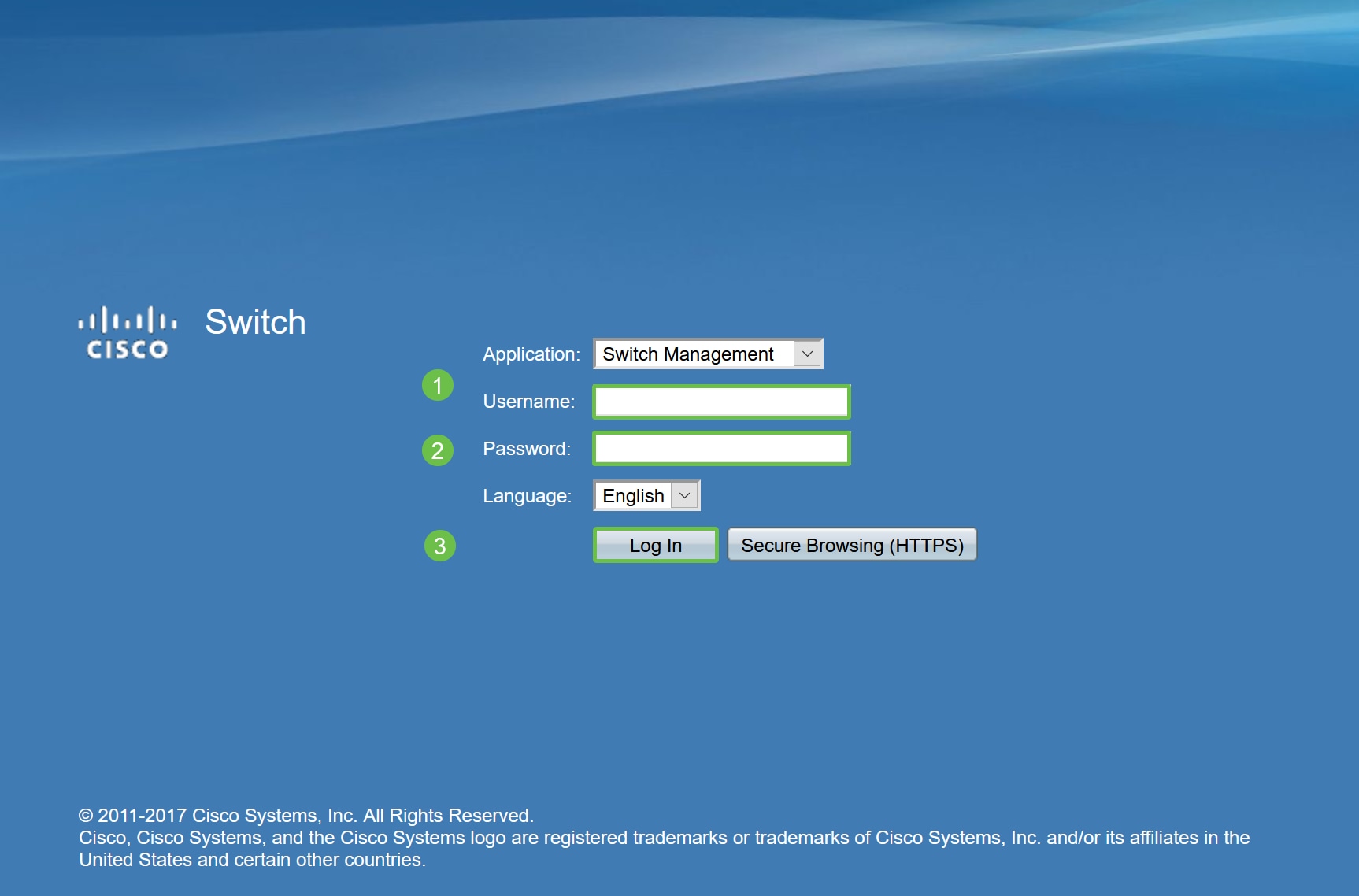
Eenmaal in het web UI, verander de weergavemodus van Basis naar Geavanceerd. Dit bevindt zich in de rechterbovenhoek van het scherm.
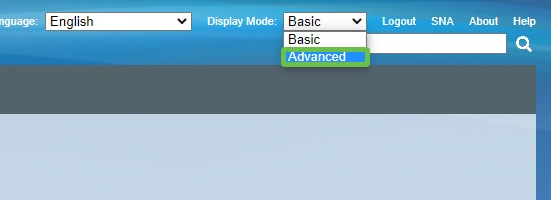
Controleer de protocolinstellingen van de ontdekking
De switch vereist dat Cisco Discovery Protocol (CDP) en/of Layer Link Discovery Protocol (LLDP) ingeschakeld is. Deze protocollen delen informatie over identificatie tussen verbindingsapparaten of netwerkapparatuur, waardoor een apparaat het type apparaat, de versie van het besturingssysteem, IP-adres, configuratie en functies naar de schakelaar kan adverteren. CDP, ontworpen door Cisco, kan ook door andere fabrikanten goedgekeurd zijn. Als ingeschakeld op apparatuur van derden zou dit ook kunnen worden ontdekt door de Cisco-schakelaar. Zowel CDP als LLDP worden standaard ingeschakeld. Tenzij u dit handmatig wijzigt, kunt u naar het volgende vak gaan.
Als u CDP en LLDP handmatig weer wilt inschakelen, dient u de apparatuur opnieuw te starten om te zien of de SmartPort-functie nu werkt. U kunt deze controleren onder het tabblad Administratie. Als dat uw probleem oplost, gefeliciteerd!
Als een apparaat niet duidelijk door CDP of LLDP wordt geïdentificeerd, kunt u de SmartPort-functie uitschakelen om problemen op te ruimen. Klik om naar het gedeelte Smartports van dit artikel te springen.
Poortconfiguratie controleren
Stap 1
Ga naar Administratie > Logs > RAM geheugen. Controleer het apparaatlogbestand. Zoek naar poortvergrendeling die op klassiek slot is geplaatst of naar items die niet zijn voortgekomen uit een configuratie die u hebt ingesteld. Zoek ook naar items die poorten als uitgeschakeld of omlaag kunnen plaatsen.
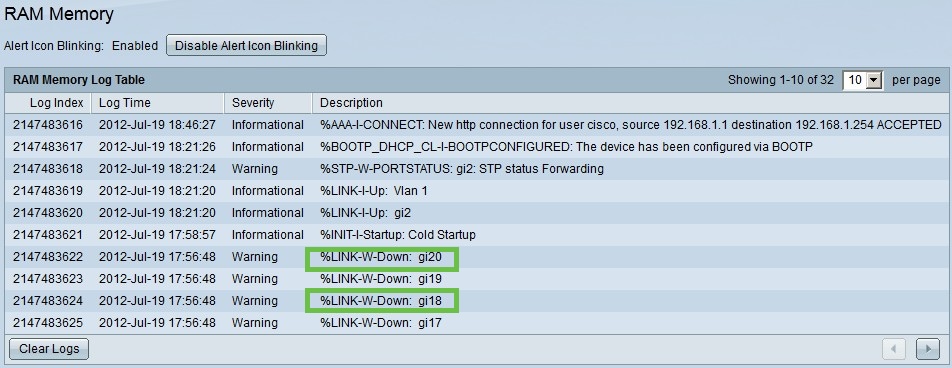
Stap 2
Navigeer naar Administratie > Detectie LLDP buurman > LLDP buurtinformatie.
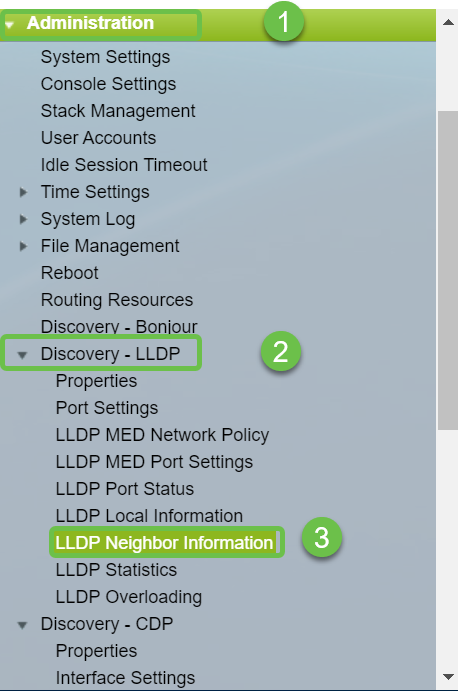
Stap 3
Controleer apparaten die wel of niet Cisco-apparaten kunnen zijn aangesloten op uw schakelaar. Controleer of dit de juiste apparaten zijn en dat de IP-adressen juist zijn.
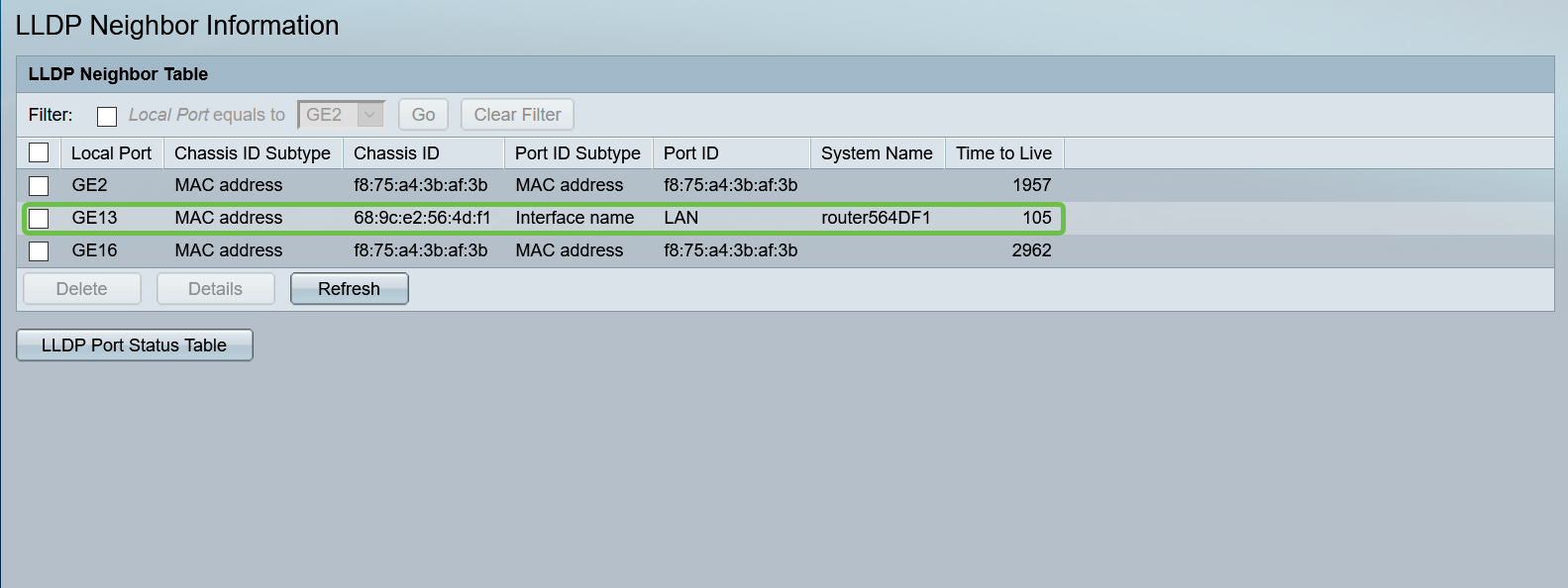
Stap 4
Ga naar Administratie > Discovery CDP > CDP buurtinformatie.
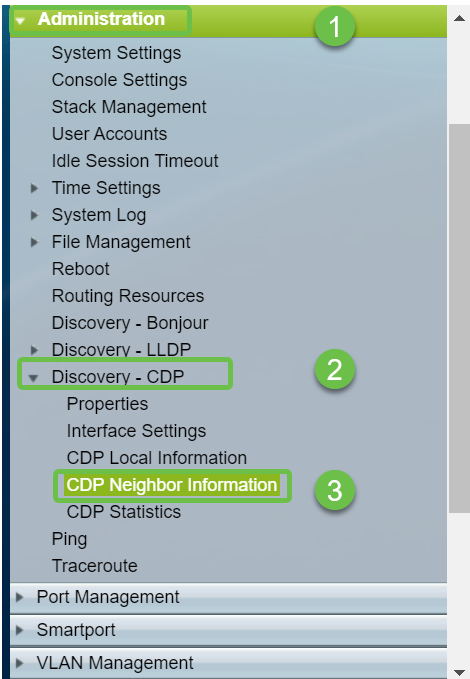
Stap 5
Controleer alle beschikbare CDP-informatie. Als u nog steeds problemen hebt met de connectiviteit, volgt u de stappen in de volgende sectie om de trekfunctie uit te schakelen.
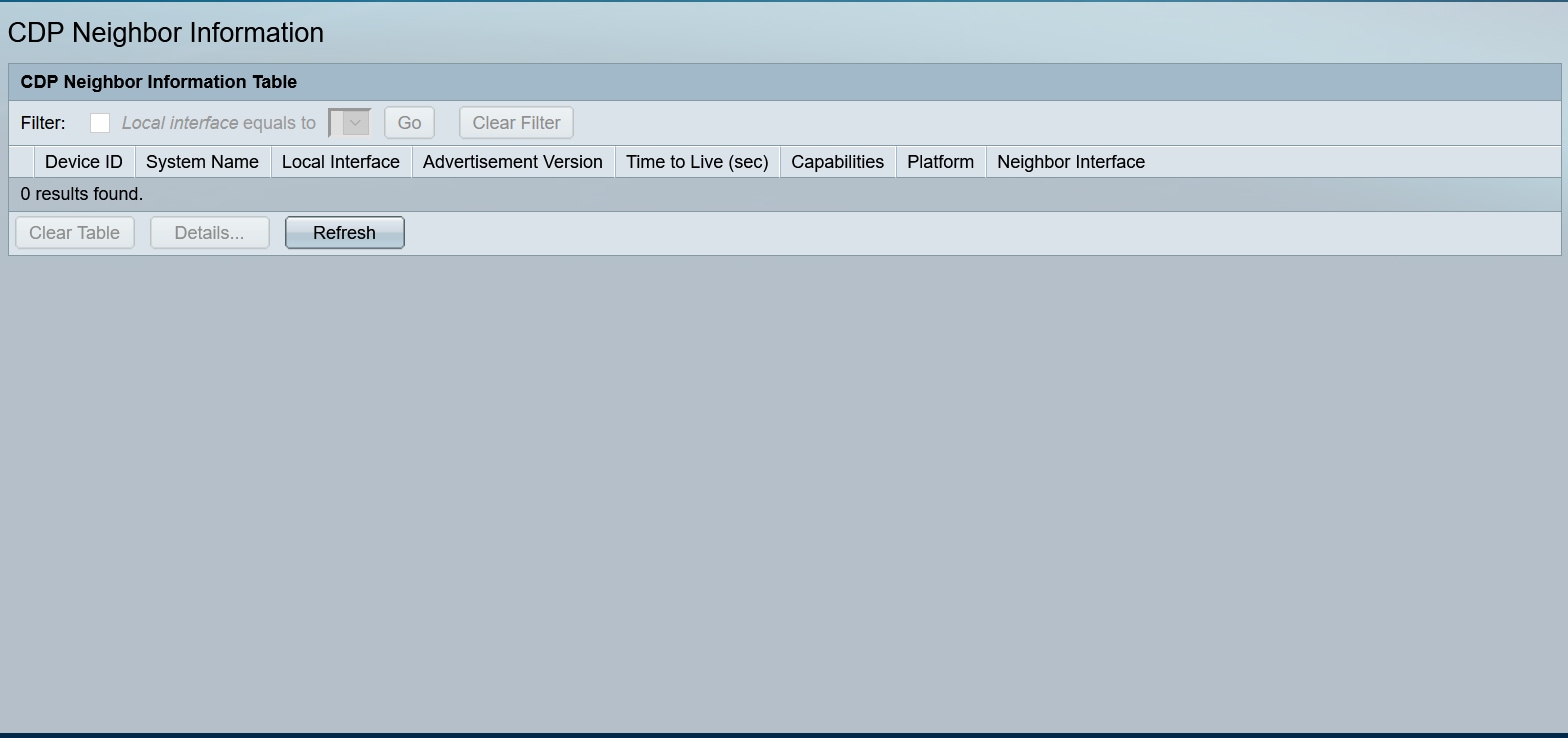
Controleer poortbeveiliging
Stap 1
Blader naar security > poortbeveiliging.
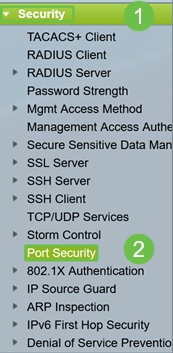
Stap 2
Controleer op de pagina Port Security op alle poorten die niet op Classic Lock zijn. Classic Lock is de standaardinstelling voor elke poort. Elke poort die niet op Classic Lock is heeft een limiet op het aantal apparaten op die poort, wat ontkoppelingen kan veroorzaken. Als u de instelling niet hebt ingesteld, kunt u de stappen volgen om Smartports uit te schakelen om dit probleem op te lossen.
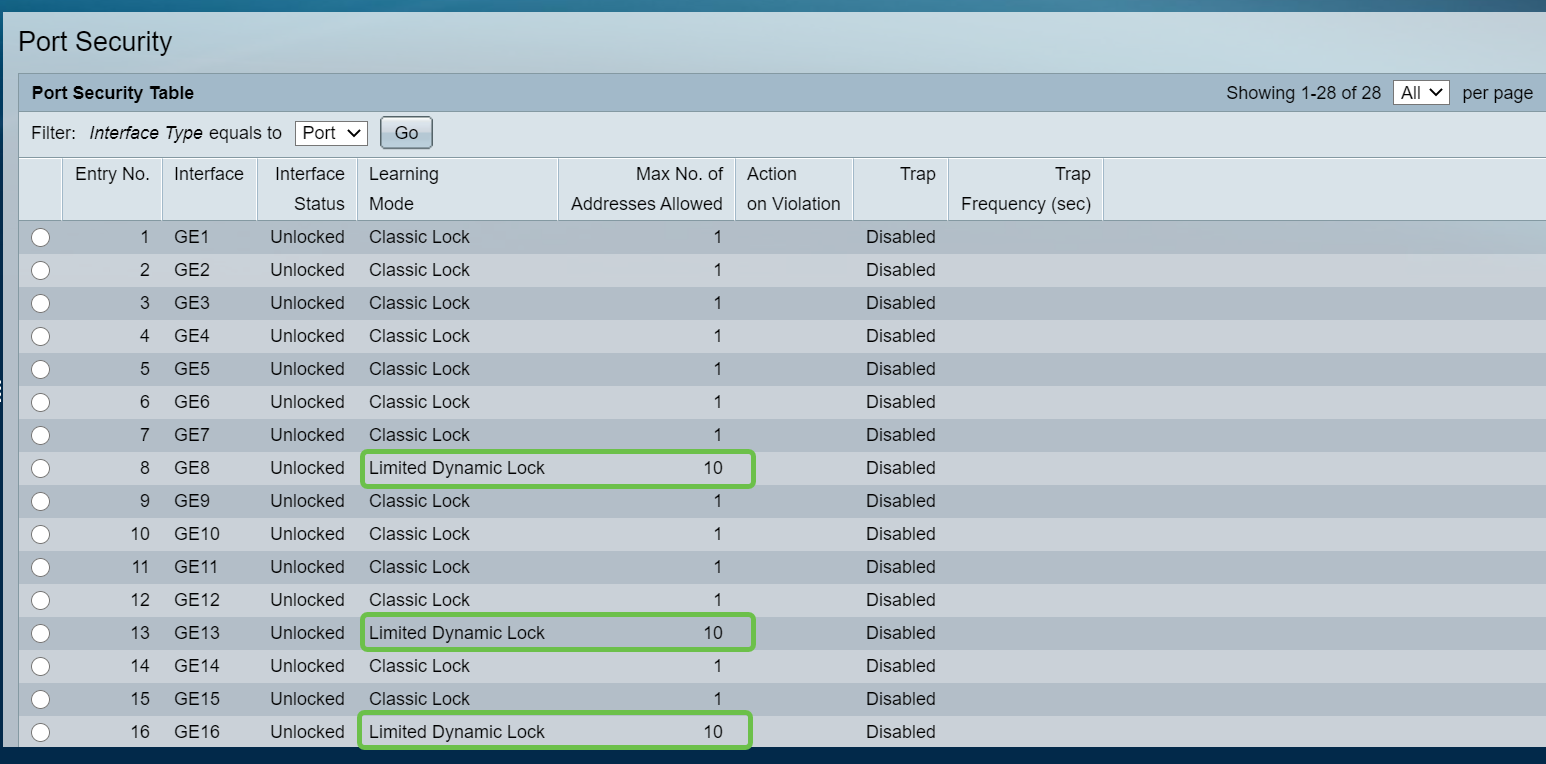
Stap 3
Navigeer terug naar Port Security en controleer of alle poorten terug zijn naar Classic Lock en controleer de connectiviteit met apparaten in uw netwerk.
Als u disconnecties of internetproblemen hebt ervaren, verifieert u of de connectiviteit is teruggegeven. Als dit uw poortproblemen niet heeft opgelost, kunt u de SmartPort-functie uitschakelen zoals in het volgende gedeelte van dit artikel wordt beschreven.
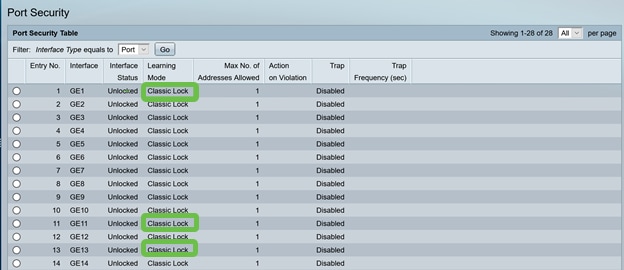
Hoe schakelt ik de Smartport-functie uit?
Stap 1
Kies Slimme > Eigenschappen.
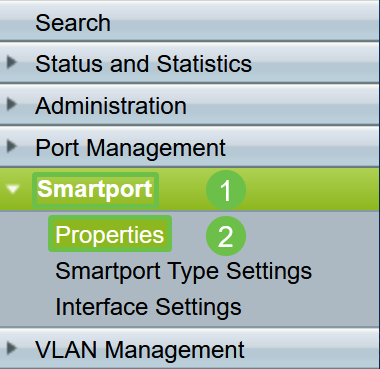
Stap 2
Selecteer Uitschakelen naast Administratieve Auto Streeppoort om de Slimport-functie mondiaal op de schakelaar uit te schakelen. Klik op de knop Toepassen.
Dit zal Smartport op alle interfaces uitschakelen maar zal geen invloed hebben op de configuraties van handmatig VLAN.
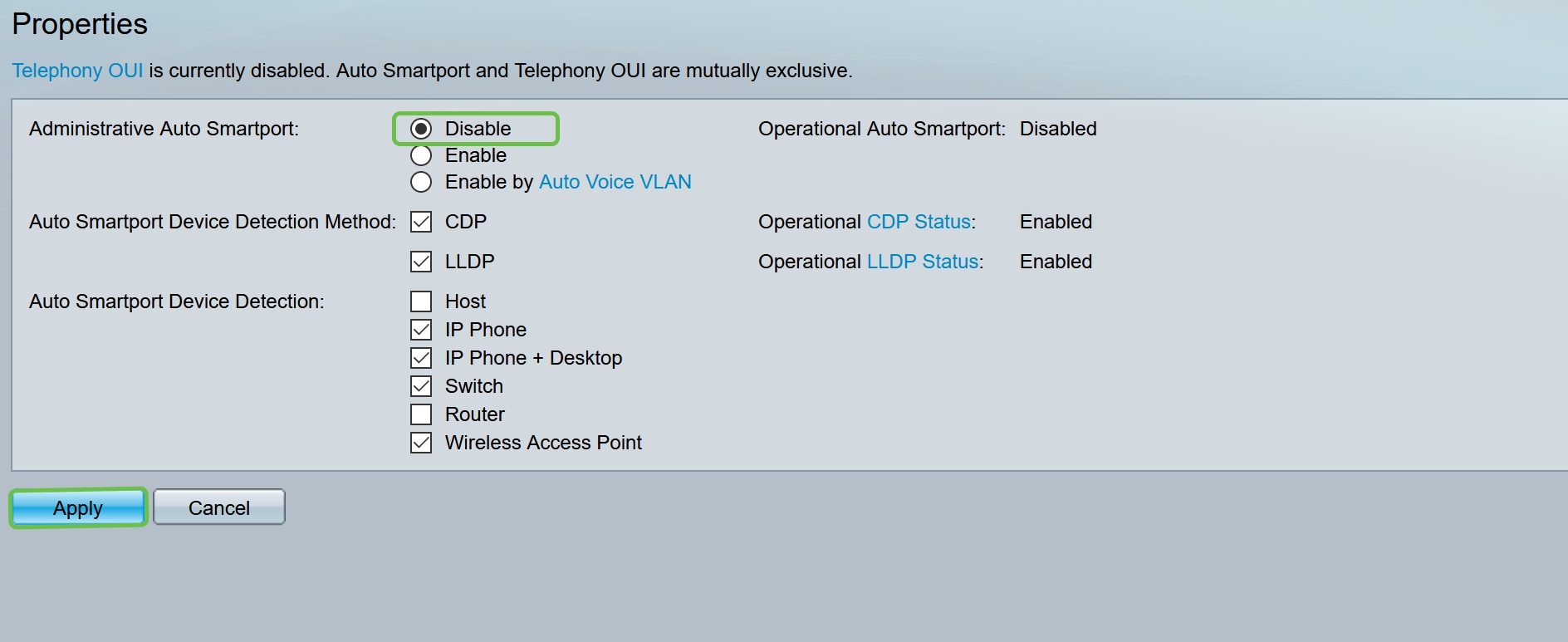
Conclusie:
Goed werk, u kunt problemen oplossen en de optie Smartport uitschakelen!
Contact Cisco
- Een ondersteuningscase openen

- (Vereist een Cisco-servicecontract)
 Feedback
Feedback